2. 인쇄 시작
중요
인쇄를 시작하면 UV광이 조사됩니다. Print를 클릭하기 전에 보안경을 착용하십시오.
권장 인쇄 설정
Select Solution:, Speed:, Feather level: 및 Feather type:의 조합으로 인쇄 품질에 큰 차이가 나타납니다. 권장 인쇄 설정은 다음과 같습니다.
| Select Solution: | 960 × 900 dpi (VersaWorks에서 설정) |
| Speed: | High (Roland DG BF-16 Driver에서 설정) |
| Feather Level: | High (Roland DG BF-16 Driver에서 설정) |
| Feather Type: | Default type (Roland DG BF-16 Driver에서 설정) |
| Select Solution: | 960 × 900 dpi (VersaWorks에서 설정) |
| Speed: | High (Roland DG BF-16 Driver에서 설정) |
| Feather Level: | Mid (Roland DG BF-16 Driver에서 설정) |
| Feather Type: | Enhanced type (Roland DG BF-16 Driver에서 설정) |
| Select Solution: | 960 × 900 dpi (VersaWorks에서 설정) |
| Speed: | High (Roland DG BF-16 Driver에서 설정) |
| Feather Level: | High (Roland DG BF-16 Driver에서 설정) |
| Feather Type: | Enhanced type (Roland DG BF-16 Driver에서 설정) |
| Select Solution: | 960 × 1200 dpi (VersaWorks에서 설정) |
| Speed: | High (Roland DG BF-16 Driver에서 설정) |
| Feather Level: | High (Roland DG BF-16 Driver에서 설정) |
| Feather Type: | Enhanced type (Roland DG BF-16 Driver에서 설정) |
참고
VersaWorks 화면에 표시되는 방향은 실제로 인쇄되는 방향입니다.

순서
- VersaWorks를 시작합니다.
-
작성한 인쇄 데이터를 VersaWorks 작업에 추가합니다.
+(작업에 추가)를 클릭하거나 인쇄 데이터를 드래그하여 추가합니다.
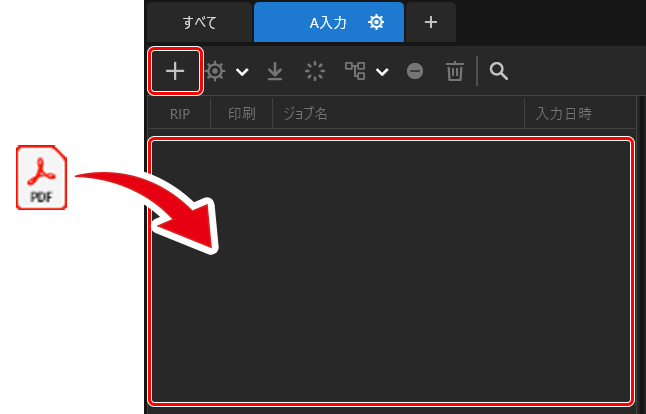
-
VersaWorks에서 인쇄용 데이터 설정을 구성합니다.
- 레이아웃 탭의 미디어 설정에서 프린터에 장착할 인쇄 대상물의 크기를 설정합니다.
용지에 들어가지 않은 인쇄 데이터는 인쇄되지 않습니다. 레이아웃 탭의 배율에서 인쇄 데이터를 조정할 수 있습니다.
- 품질 탭의 인쇄 품질에서 해상도를 설정합니다.
- 품질 탭의 모드에서 인쇄 데이터에 사용된 색상을 설정합니다.
기타 항목은 필요에 따라 설정하십시오.
- 레이아웃 탭의 미디어 설정에서 프린터에 장착할 인쇄 대상물의 크기를 설정합니다.
- 확인을 클릭합니다.
-
인쇄를 클릭합니다.
인쇄용 데이터의 저장 위치를 선택하고 저장을 클릭합니다. 미리 인쇄 데이터 저장용 폴더를 만들어 두면 좋습니다.
이로써 VersaWorks에서의 설정이 완료됩니다.
- Roland DG BF-16 Driver를 시작합니다.
-
Basic setting에서 인쇄 설정을 구성합니다.
-
인쇄 데이터를 Roland DG BF-16 Driver로 불러옵니다.
- Open File을 클릭합니다.
- VersaWorks에서 만든 인쇄용 데이터를 선택합니다.
- Total Print:에서 인쇄 매수를 선택합니다.
-
Print를 클릭합니다.
인쇄 데이터가 프린터로 전송되고 인쇄가 시작됩니다.